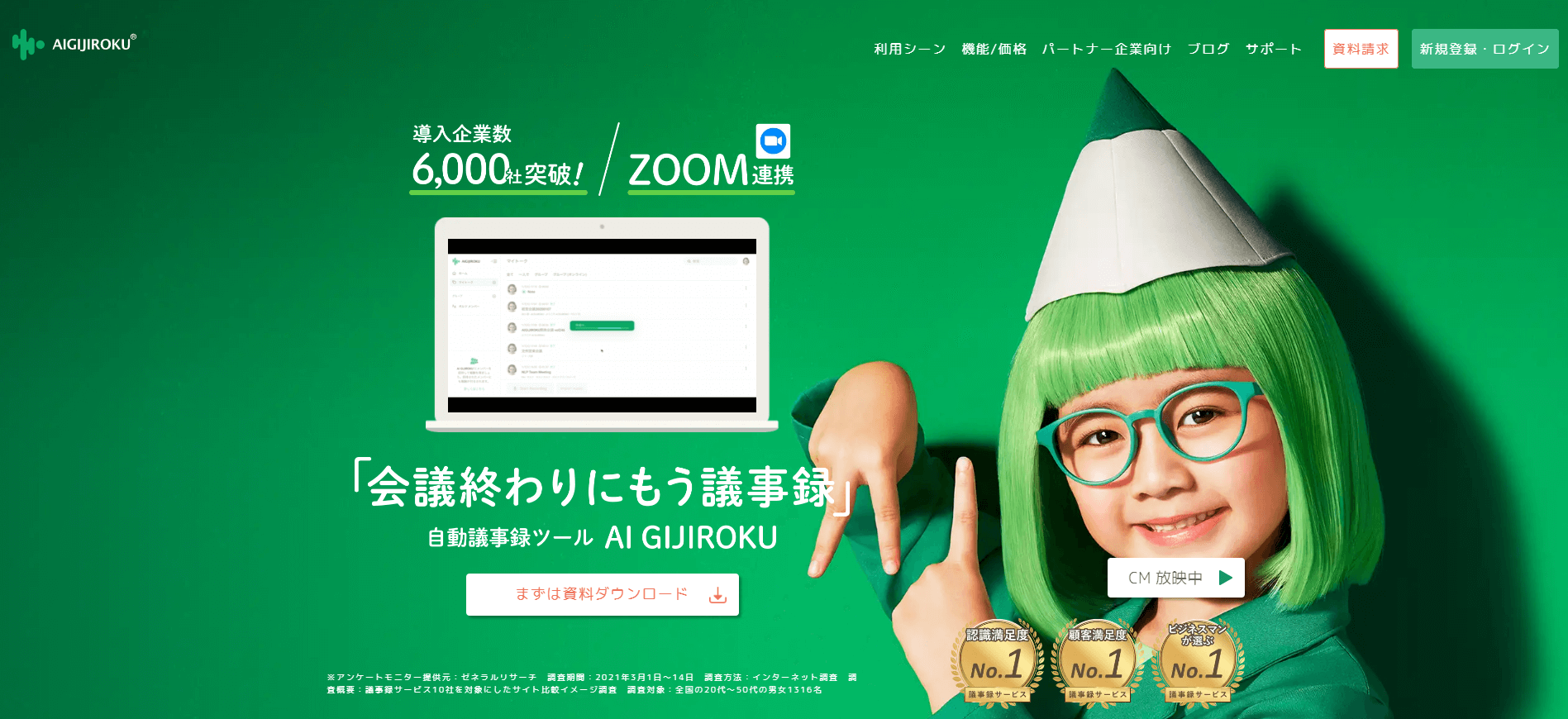「無料議事録テンプレート」には、営業、人事・管理、コンサルティングなど、さまざまな業界向けの豊富なテンプレートが揃っています。テンプレートをクリックするだけで内容を簡単にプレビューでき、そのままコピーしてすぐにご利用いただけます。さらに、有料プランに登録すると、カスタマイズ可能なテンプレートもご利用いただけ、議事録作成の効率が大幅に向上します。

【ユーザーローカル音声議事録システム】使い方や評判を徹底解説!
業界トップの正確率で作業効率爆上げ!
打ち合わせの見える化に特化した、無料議事録自動作成ツールの「ユーザーローカル音声議事録システム」をご存知でしょうか?
「ユーザーローカル音声議事録システム」を上手に利用すれば、非常に効率的に議事録を作成できるため、多くの企業がオンライン会議に採用しています。
本記事では、ユーザーローカル音声議事録システムの概要や使い方、評判をご紹介し、さらにほかのおすすめ議事録作成ツールを5種類ご紹介しています。
「ユーザーローカル音声議事録システムについて詳しく知りたい」
「ユーザーローカル音声議事録システムは実際に使えるツールなのだろうか」
とお悩みの方は、ぜひ最後までご覧ください。
ユーザーローカル音声議事録システムとは
ユーザーローカル音声議事録システムとは、株式会社ユーザーローカルが提供するAI技術を利用した議事録自動作成ツールです。
一般的に、議事録作成は手書きやキーボード入力によっておこなわれますが、ユーザーローカル音声議事録システムでは音声認識技術によって議事録を作成できます。
そのため、手書きやキーボード入力と比較して、時間をかけずに正確な議事録を作成することができ、会議やセミナー、講演などの議事録作成を効率化し、企業の生産性向上や情報管理の円滑化に貢献します。
また、ツール内で言語処理や会話解析が可能であるため、議事録を活用したさまざまな分析や意思決定支援への応用も期待でき、現在ではさまざまな企業がユーザーローカル音声議事録システムを導入しているのです。
ユーザーローカル音声議事録システムの使い方
ここからは、ユーザーローカル音声議事録システムの使い方について詳しく解説していきます。
ユーザーローカル音声議事録システムの導入をご検討されている方は、ぜひ参考にしてください。
ユーザーローカル音声議事録システムの画面概要は、以下の通りです。

会議参加方法
ユーザーローカル音声議事録システムを開き、「会議URLを共有」ボタンをクリックする。
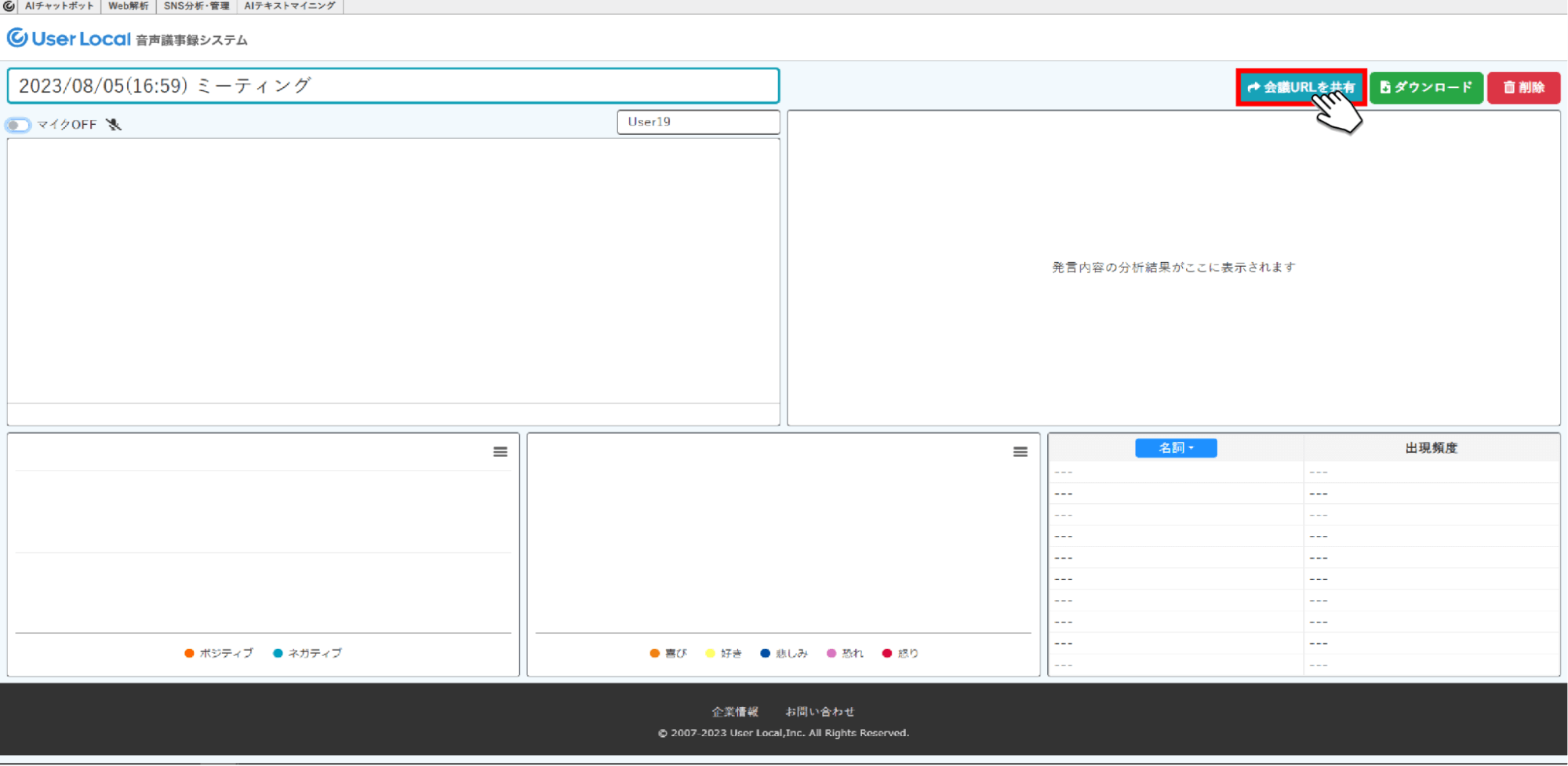
リンクがコピーされるので「OK」ボタンをクリックし、ユーザーローカル音声議事録システムに参加させたい方にリンクを送信すると、参加可能となります。
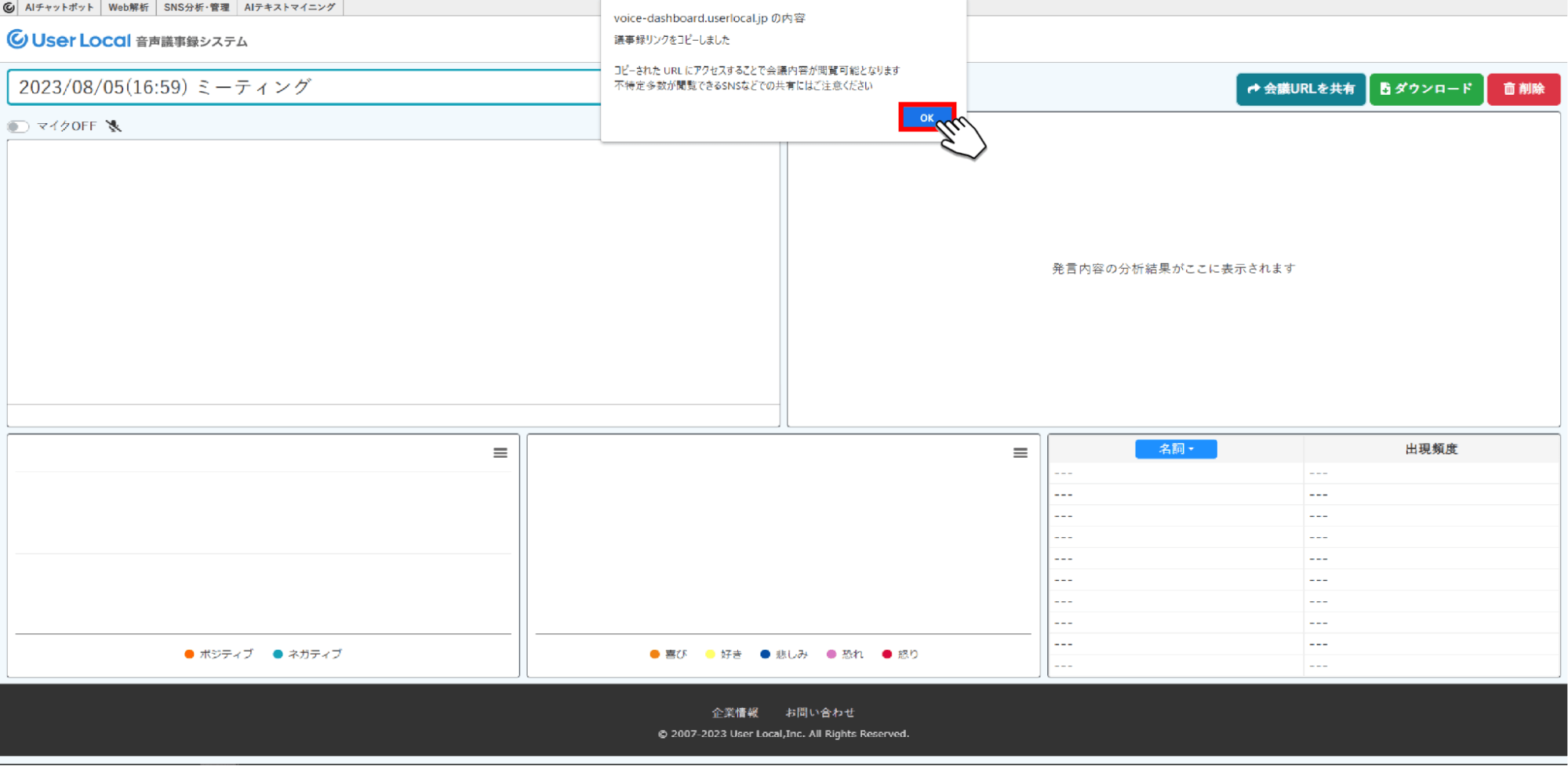
タイトル変更
下記画像の、赤枠部分の会議のタイトルをクリックすると、編集可能になります。
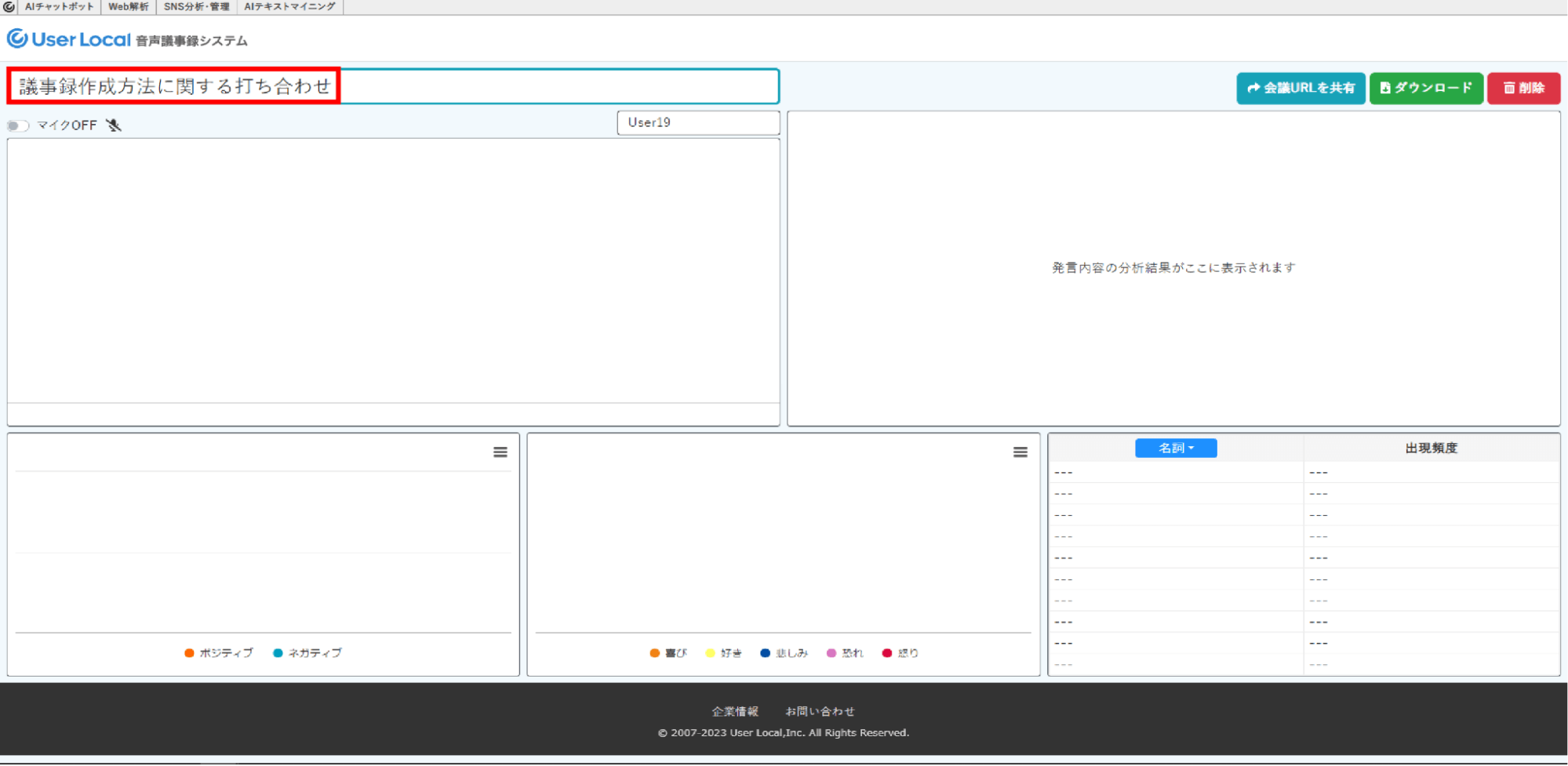
タイトルの変更後、エンターを押すと、タイトルが確定します。
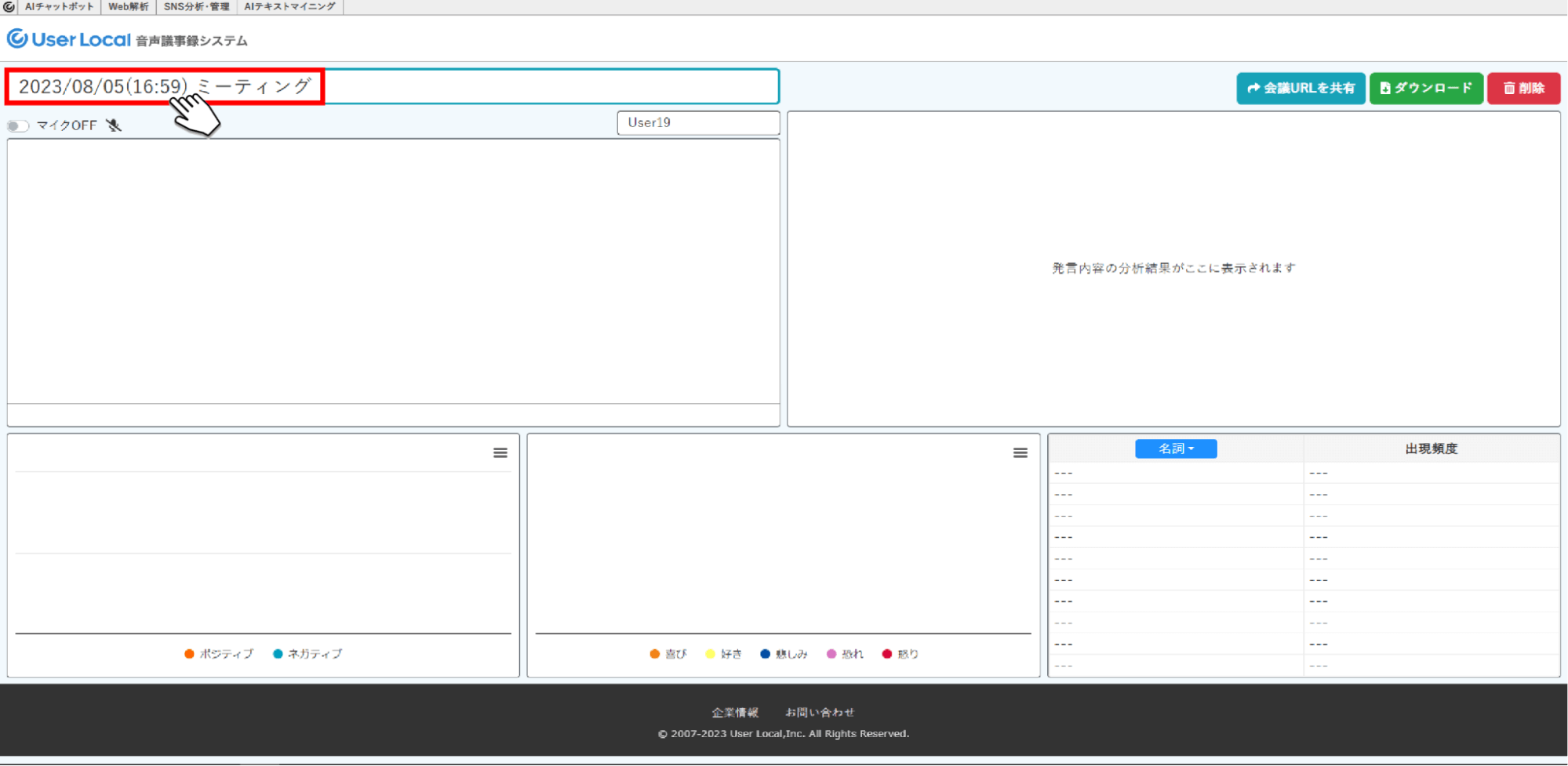
名前変更
下記画像の、赤枠部分のユーザー名欄をクリックすると、編集可能になります。
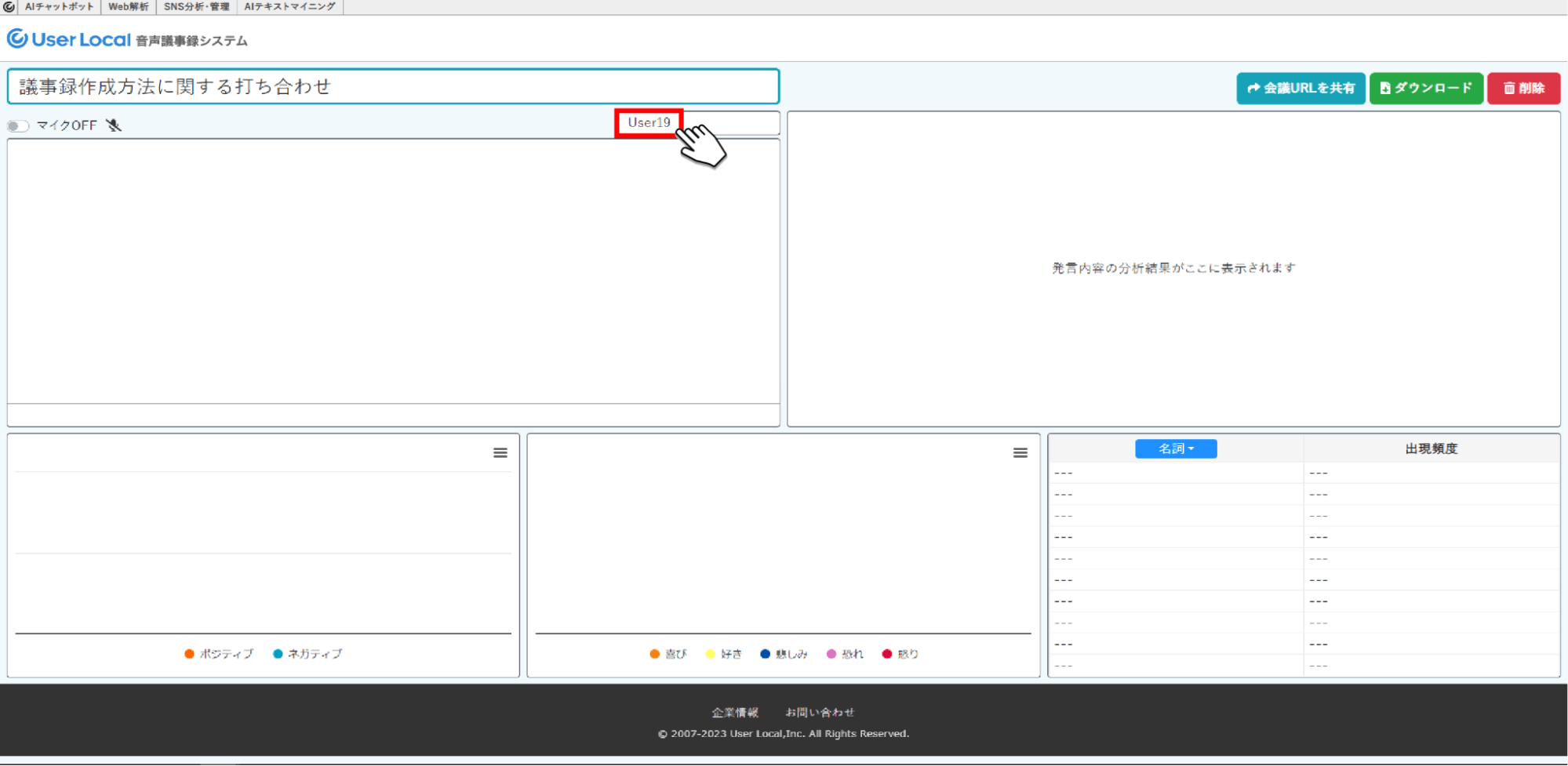
ユーザー名の変更後、エンターを押すと、ユーザー名が確定します。
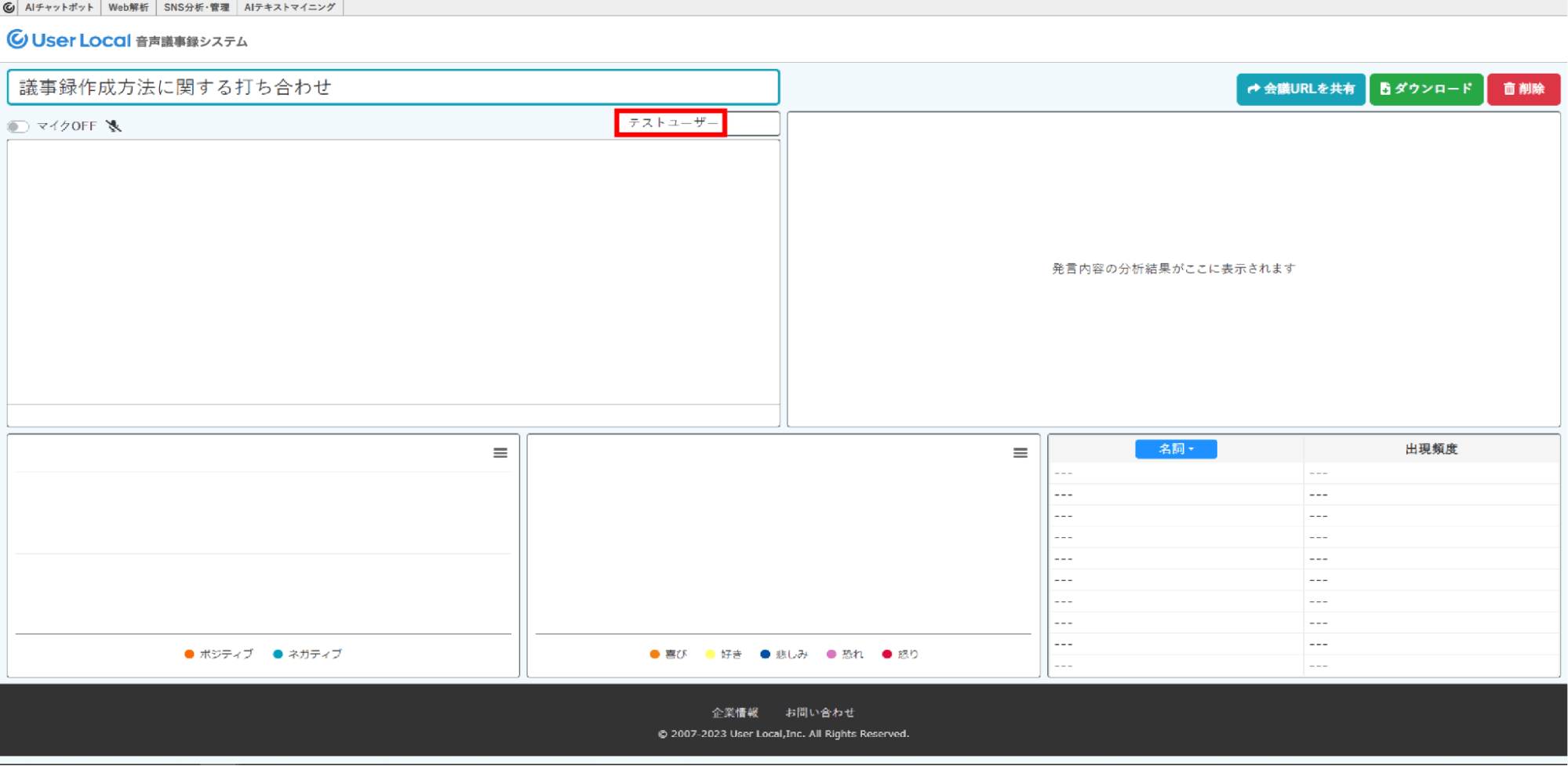
マイクのオン・オフ
下記画像の、赤枠部分の「マイクON・OFF切替トグルボタン」をクリックすると、マイクのONとOFFを切替可能です。
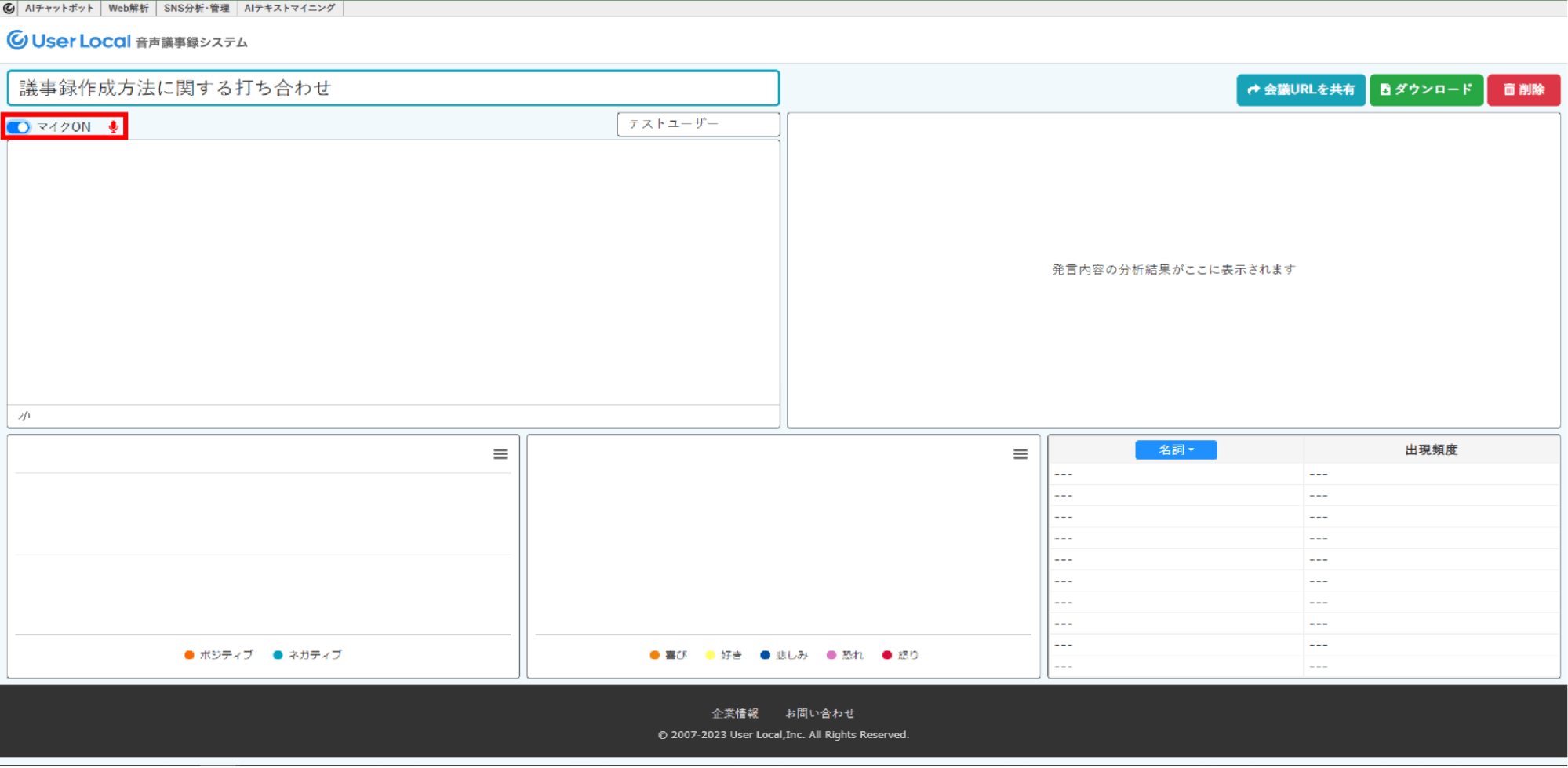
文字起こし結果表示・編集
ユーザーローカル音声議事録システム内で発言内容をクリックすると、編集可能になります。
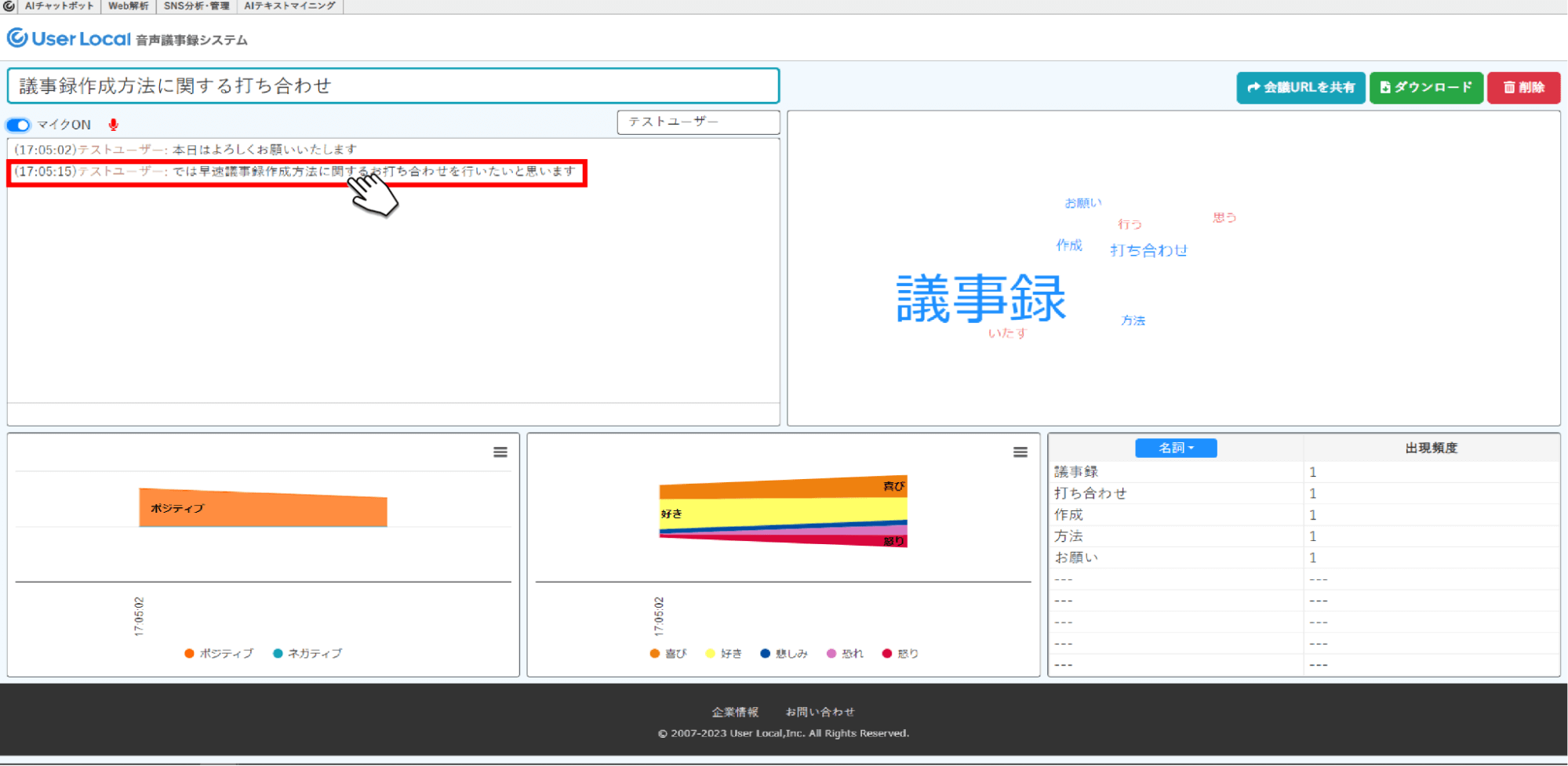
発言内容の変更後、エンターを押すと、発言内容が確定します。
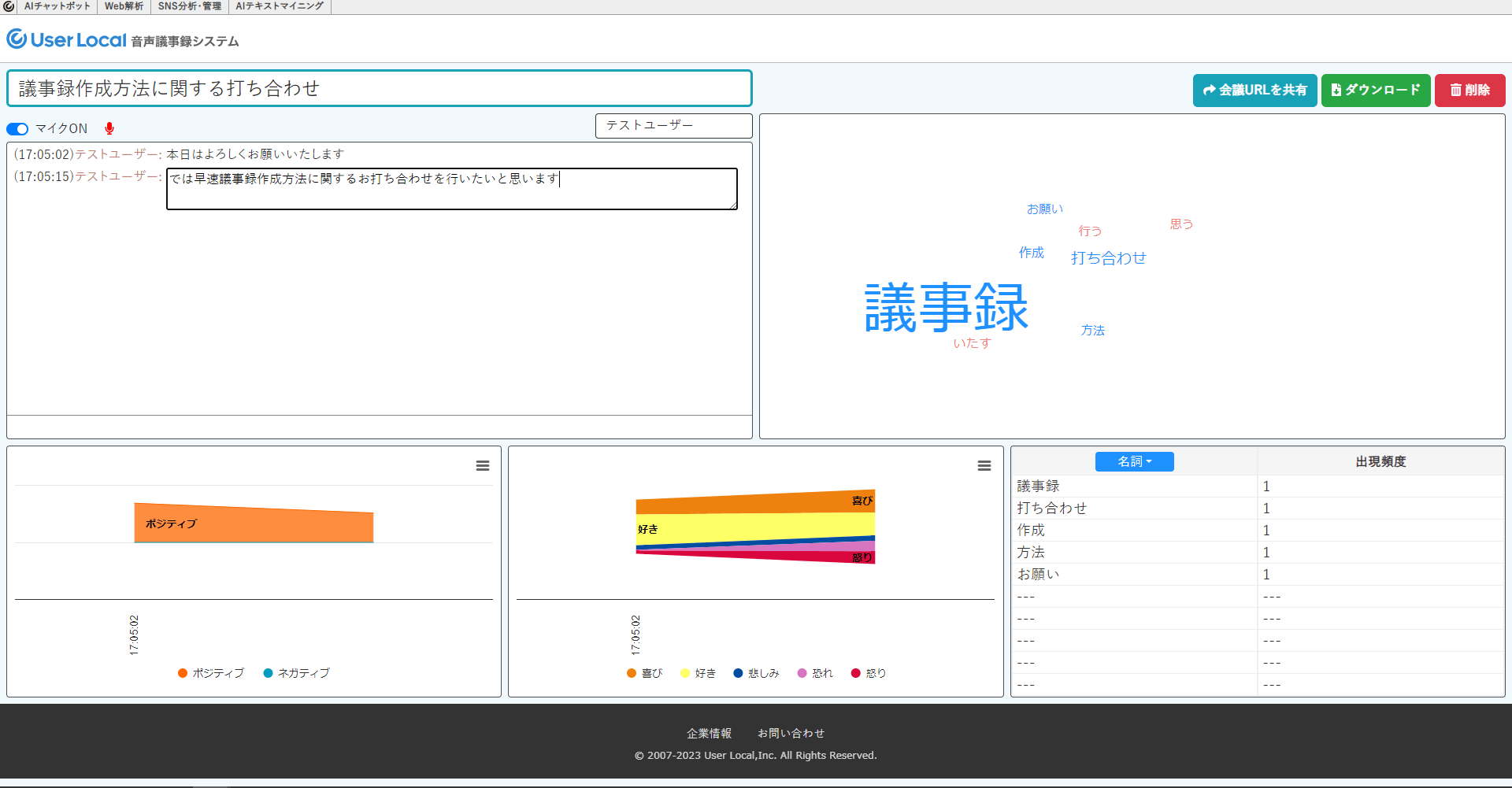
ワードクラウド
ワードクラウド機能は、会議中に出てきたワードを視覚的に把握できる機能です。例として下記画像の、赤枠部分の「議事録」をクリックすると、該当のワードが含まれる発言内容が赤字で強調表示されます。
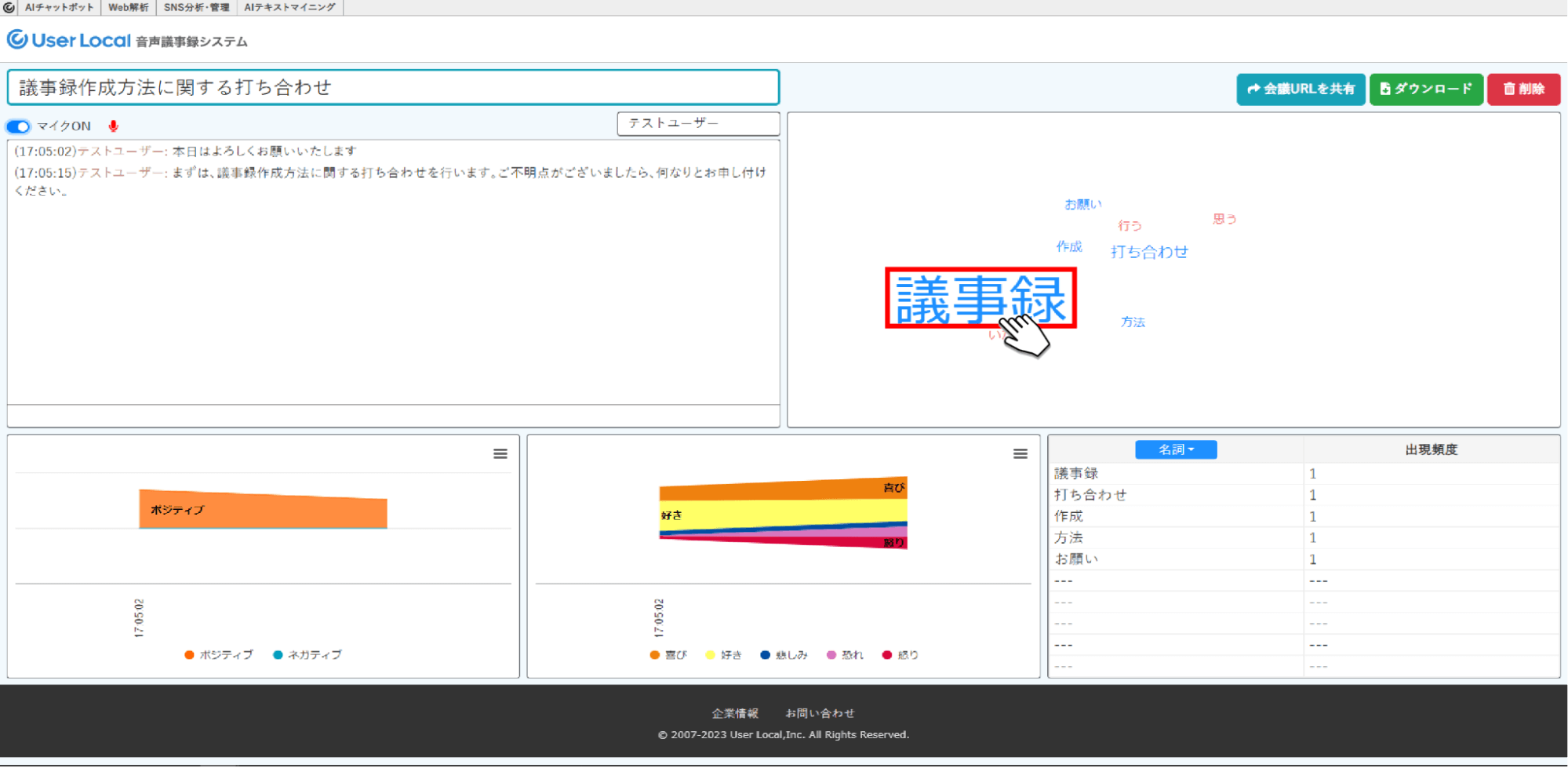
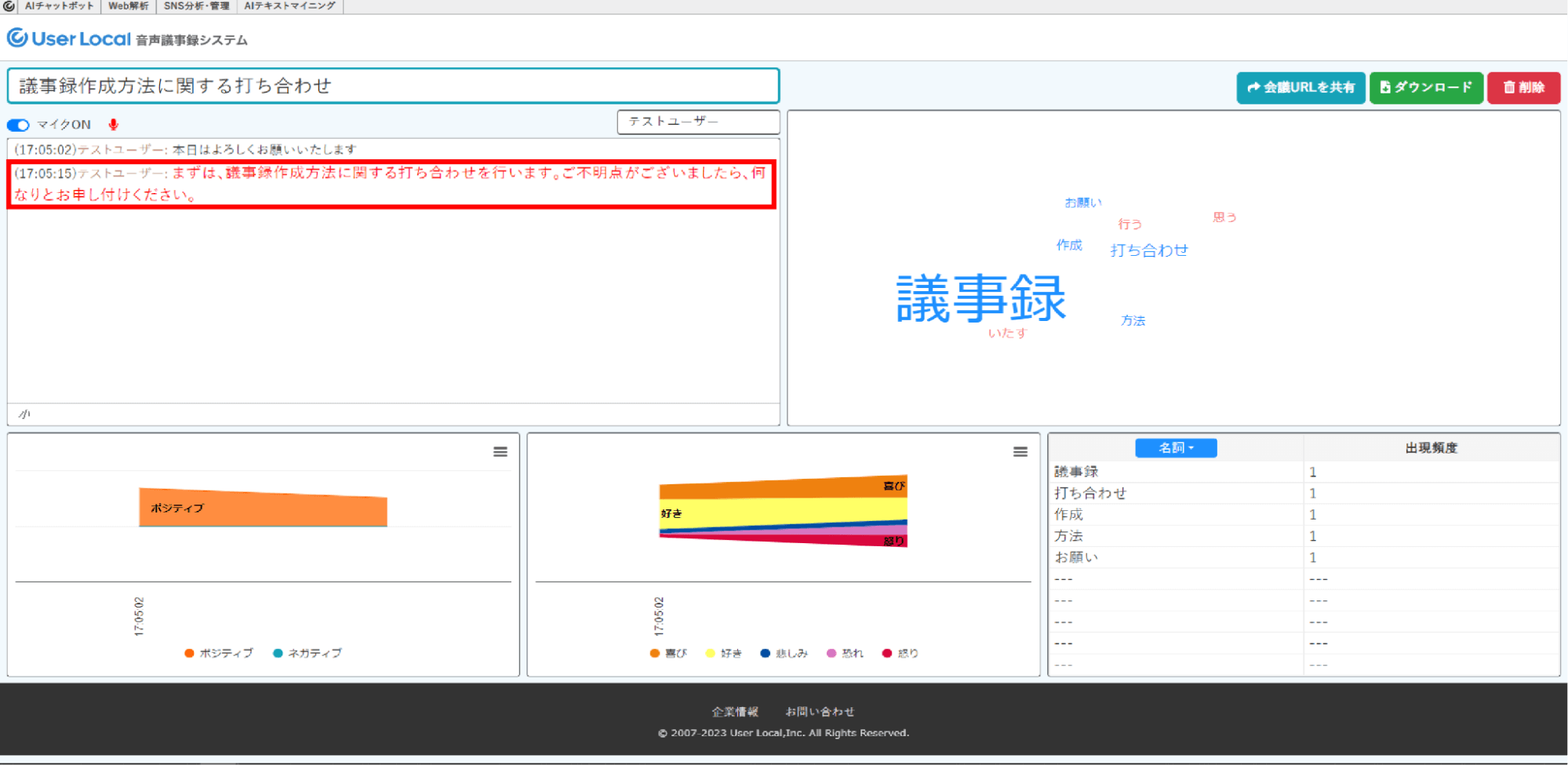
感情認識
感情認識機能は、発言内容がポジティブかネガティブかを視覚的に把握できる機能です。下記画像の、赤枠部分の感情認識エリアをクリックすると、該当の発言内容が赤字で強調表示されます。
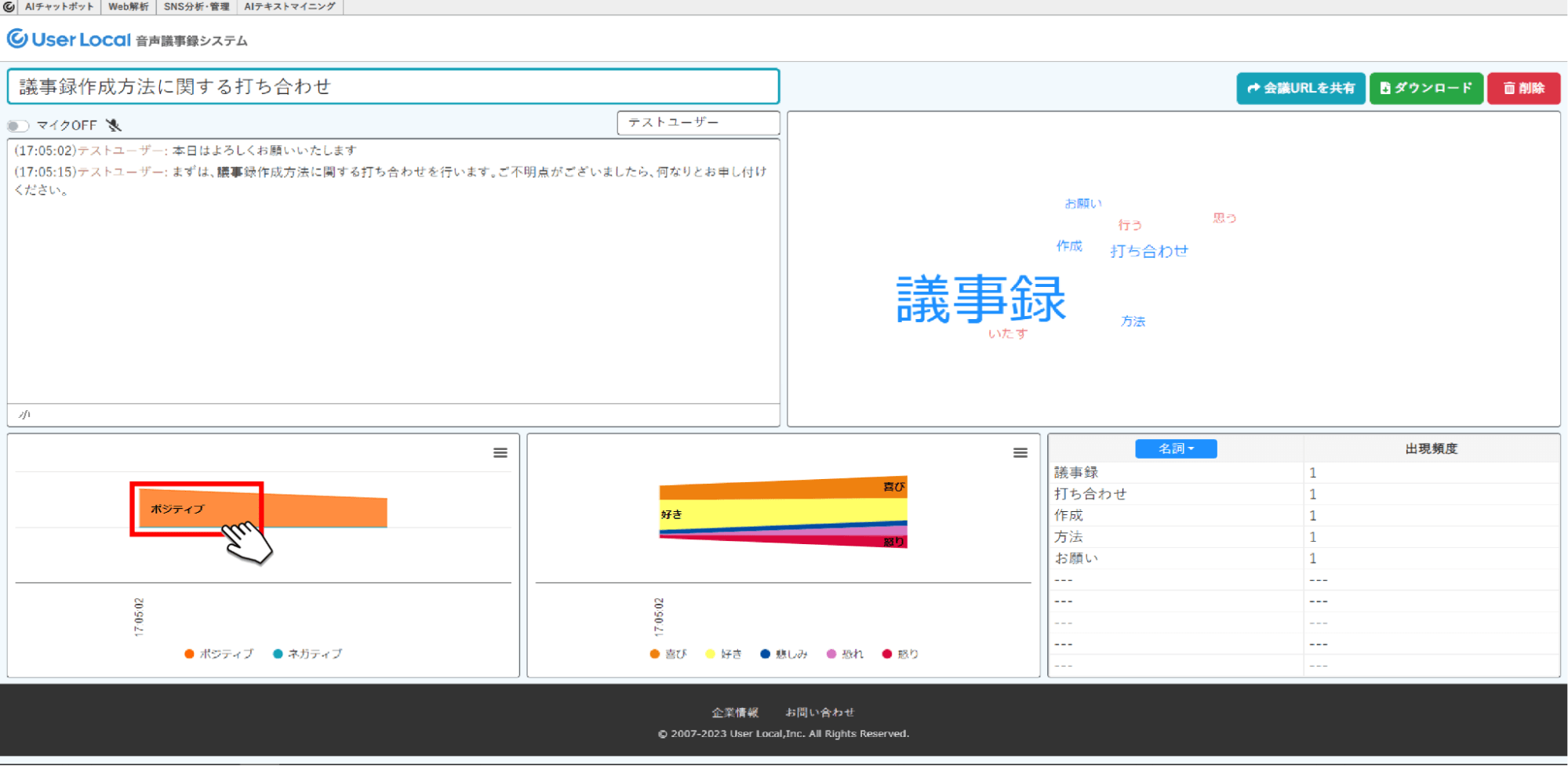
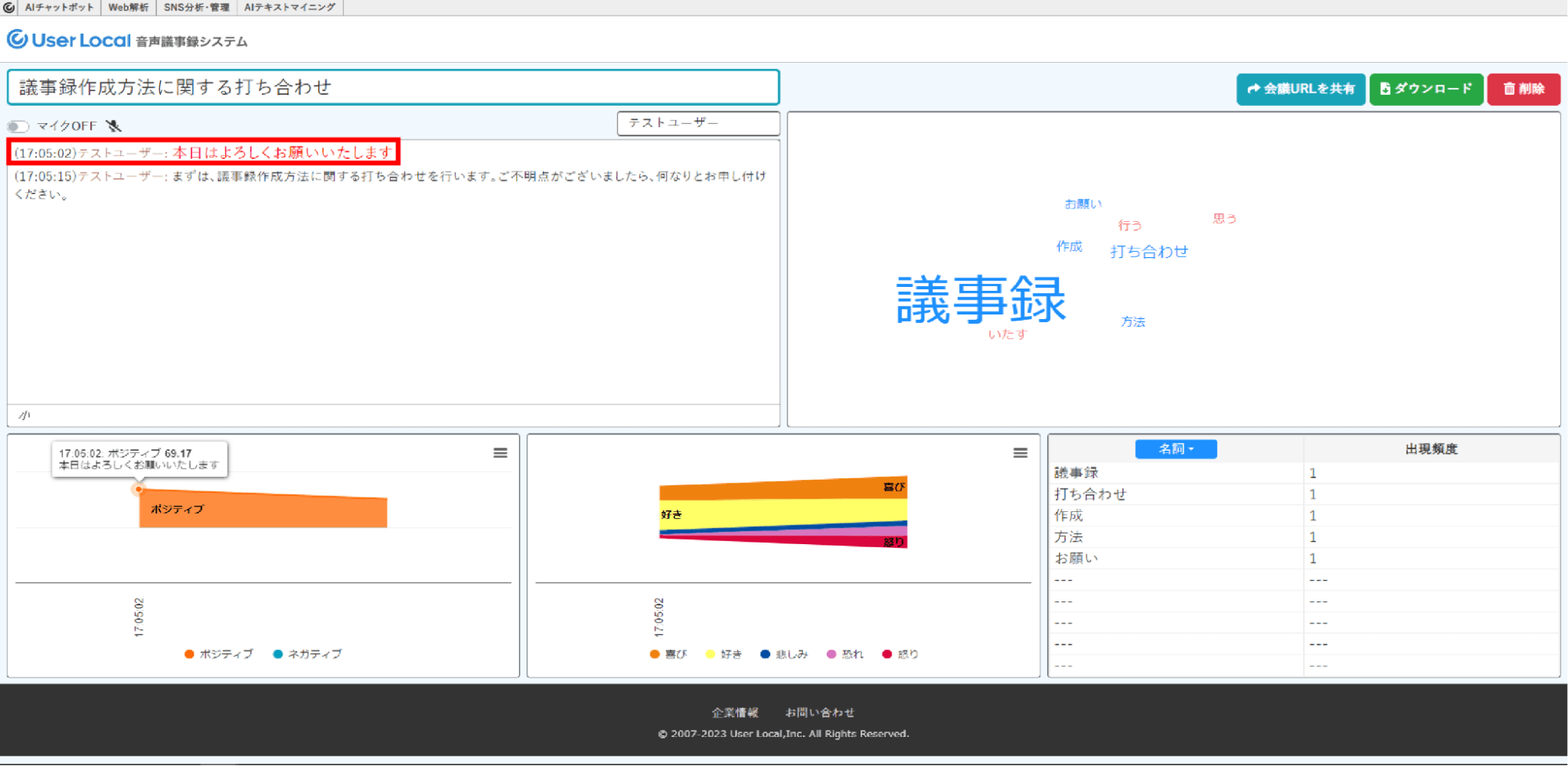
単語出現頻度
単語出現頻度エリアには、会議中に出てきたワードの出現回数を確認できます。ワードの品詞を変更するには下記画像の、赤枠部分のプルダウンをクリックします。
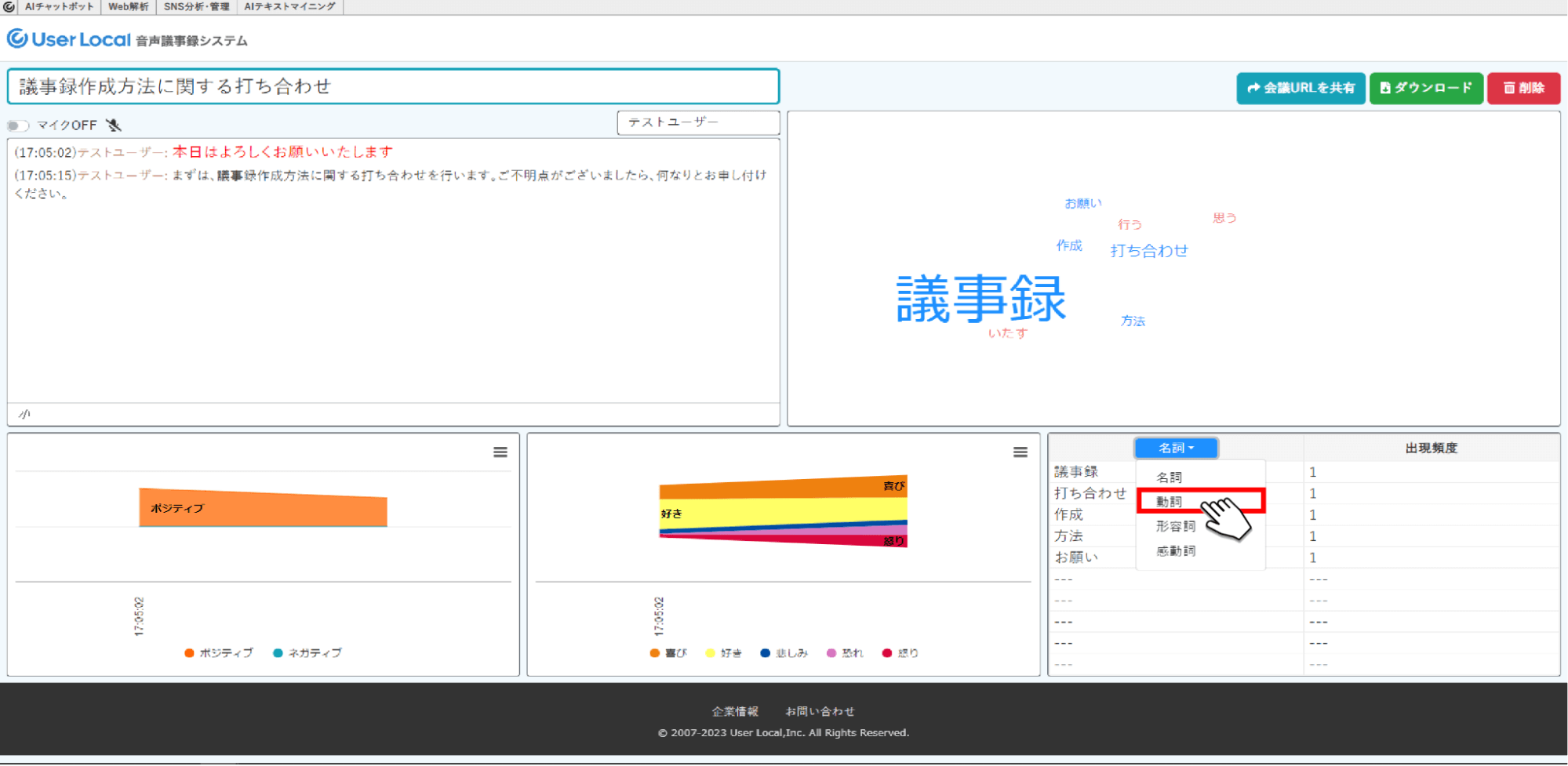
今回は「動詞」をクリックします。すると、単語出現頻度エリアには会議中に出てきたワードの内、動詞のみが表示されます。
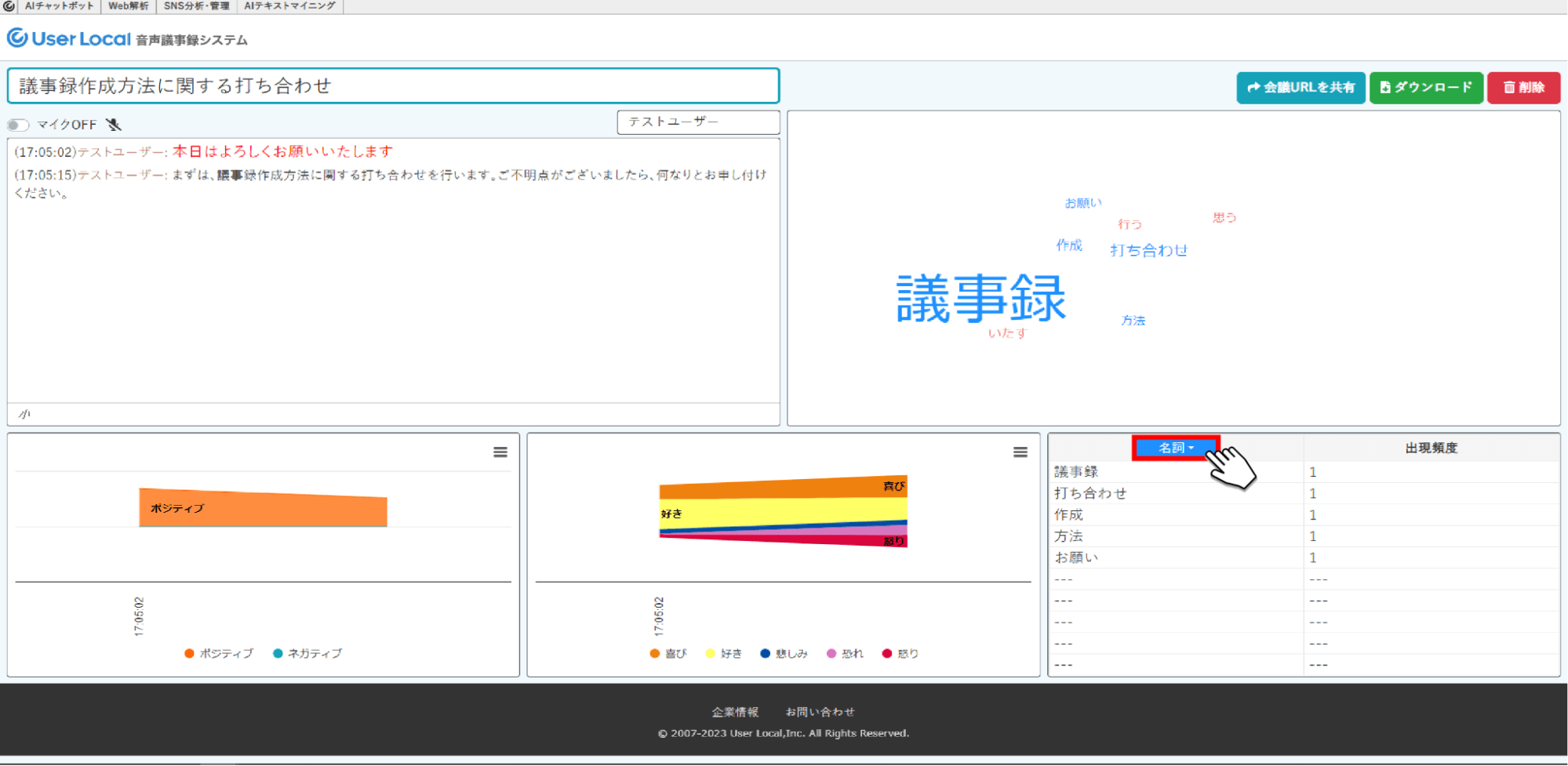
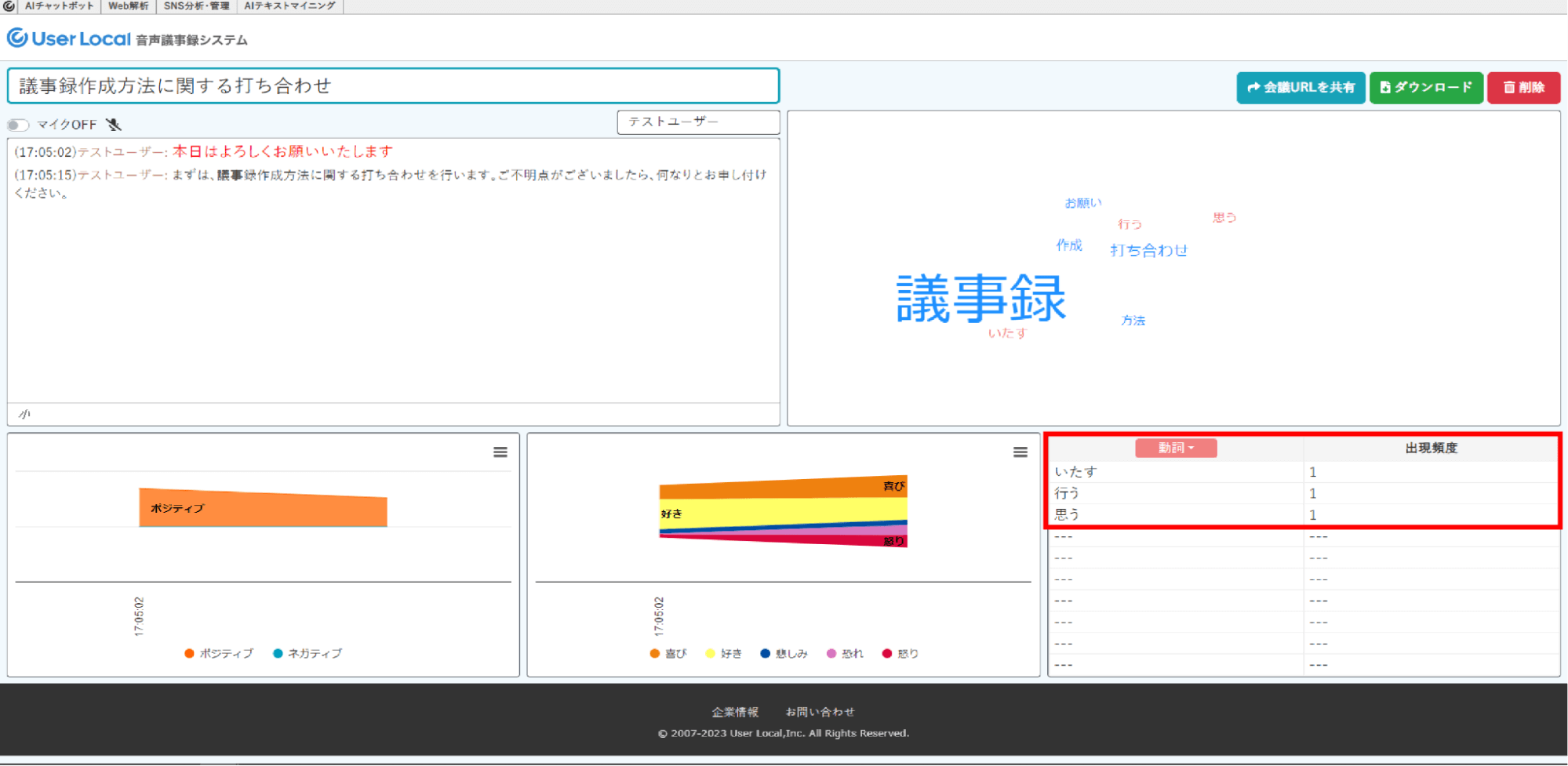
議事録のダウンロード
自動文字起こしされた内容を出力するには、ホーム画面で「ダウンロード」ボタンをクリックします。
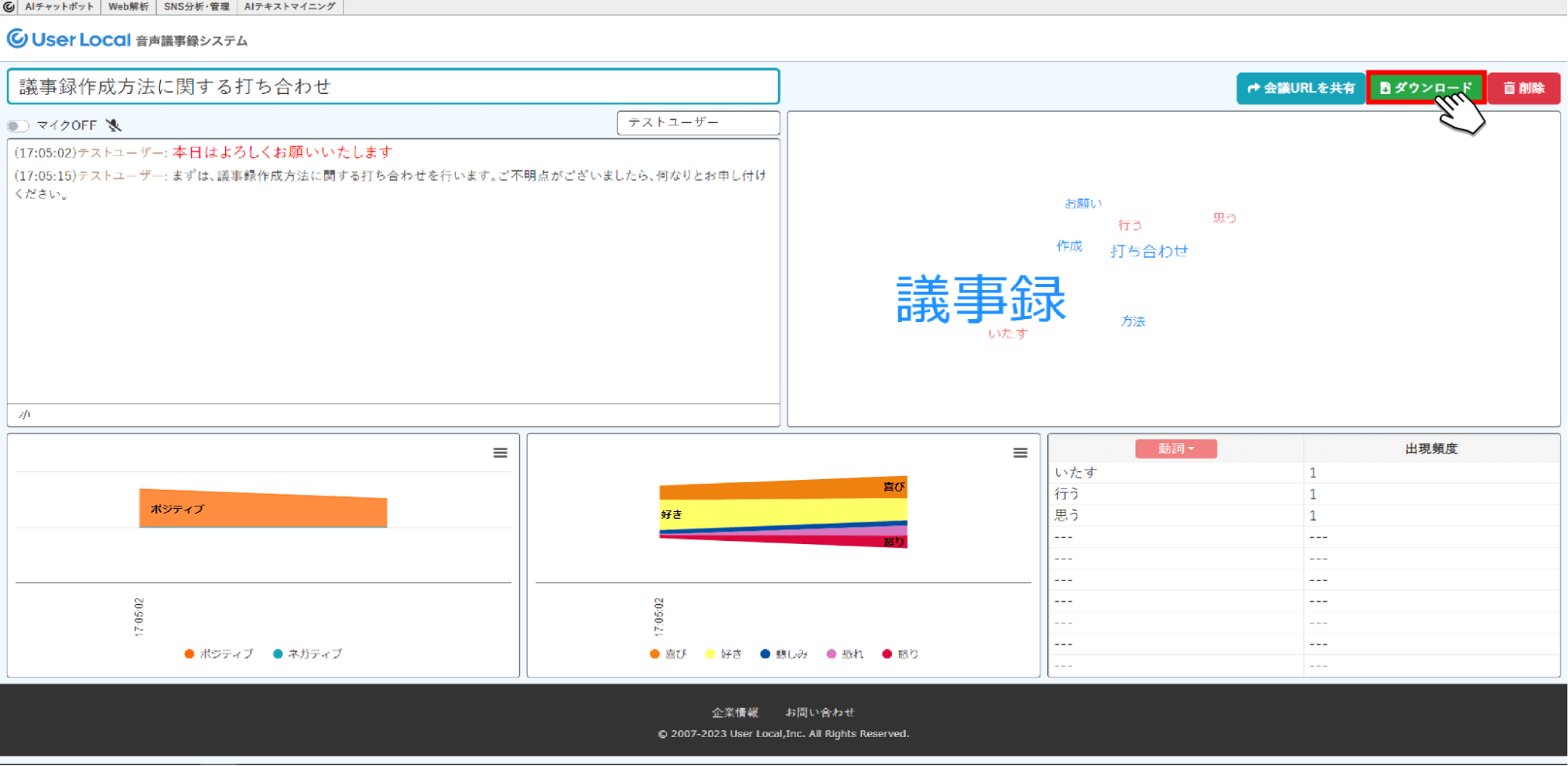
自動文字起こしされた内容がExcel形式で出力されます。
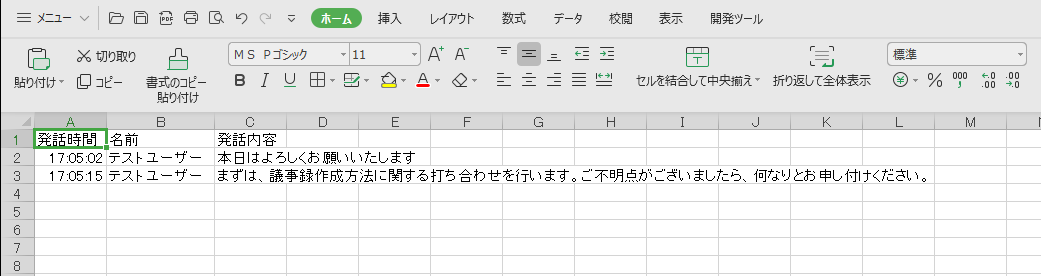
議事録の削除
自動文字起こしされた内容をすべて削除してリセットするには、ホーム画面で「削除」ボタンをクリックします。
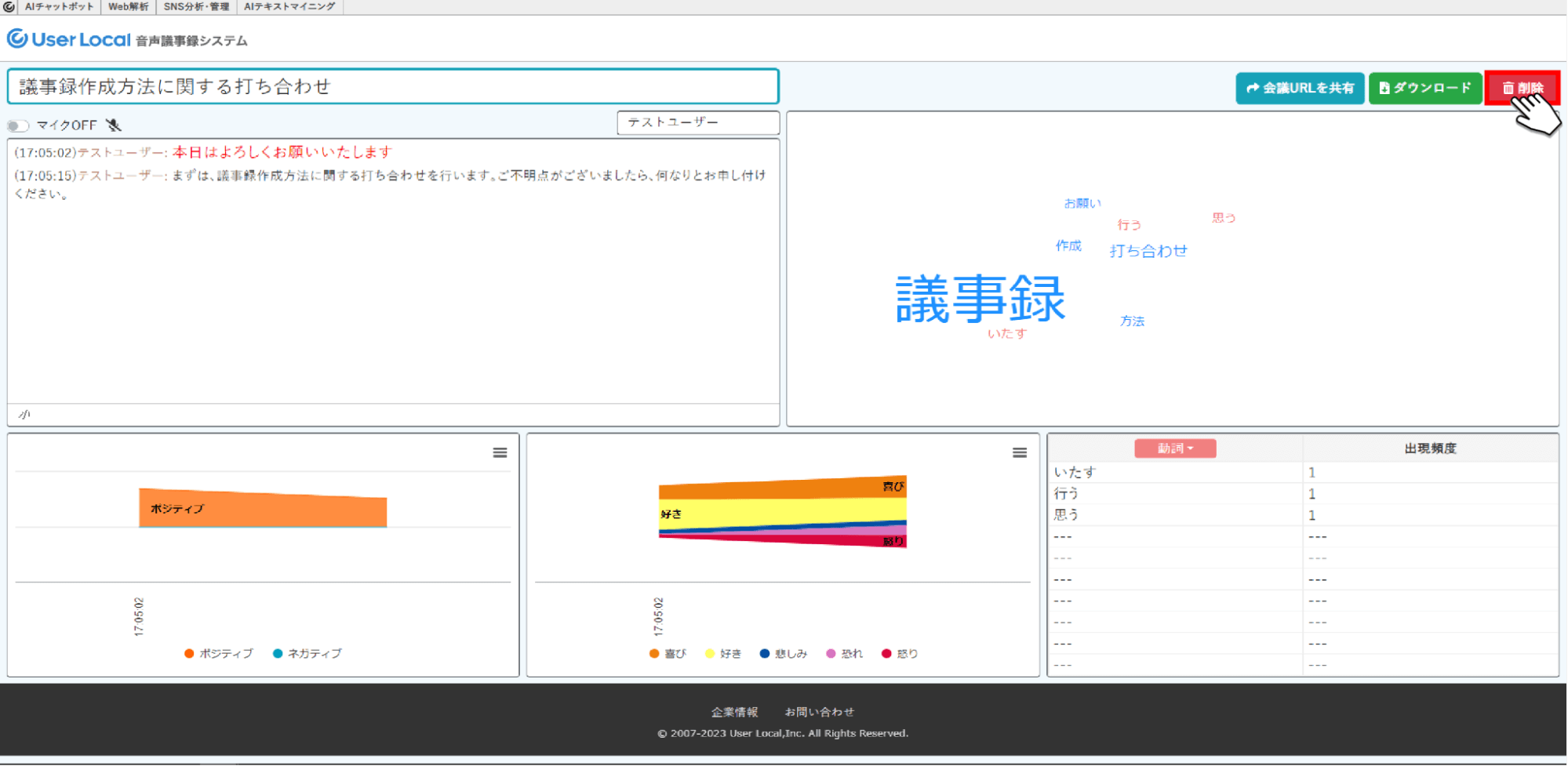
ポップアップが表示されるので「OK」ボタンをクリックすると、すべての内容が削除されます。
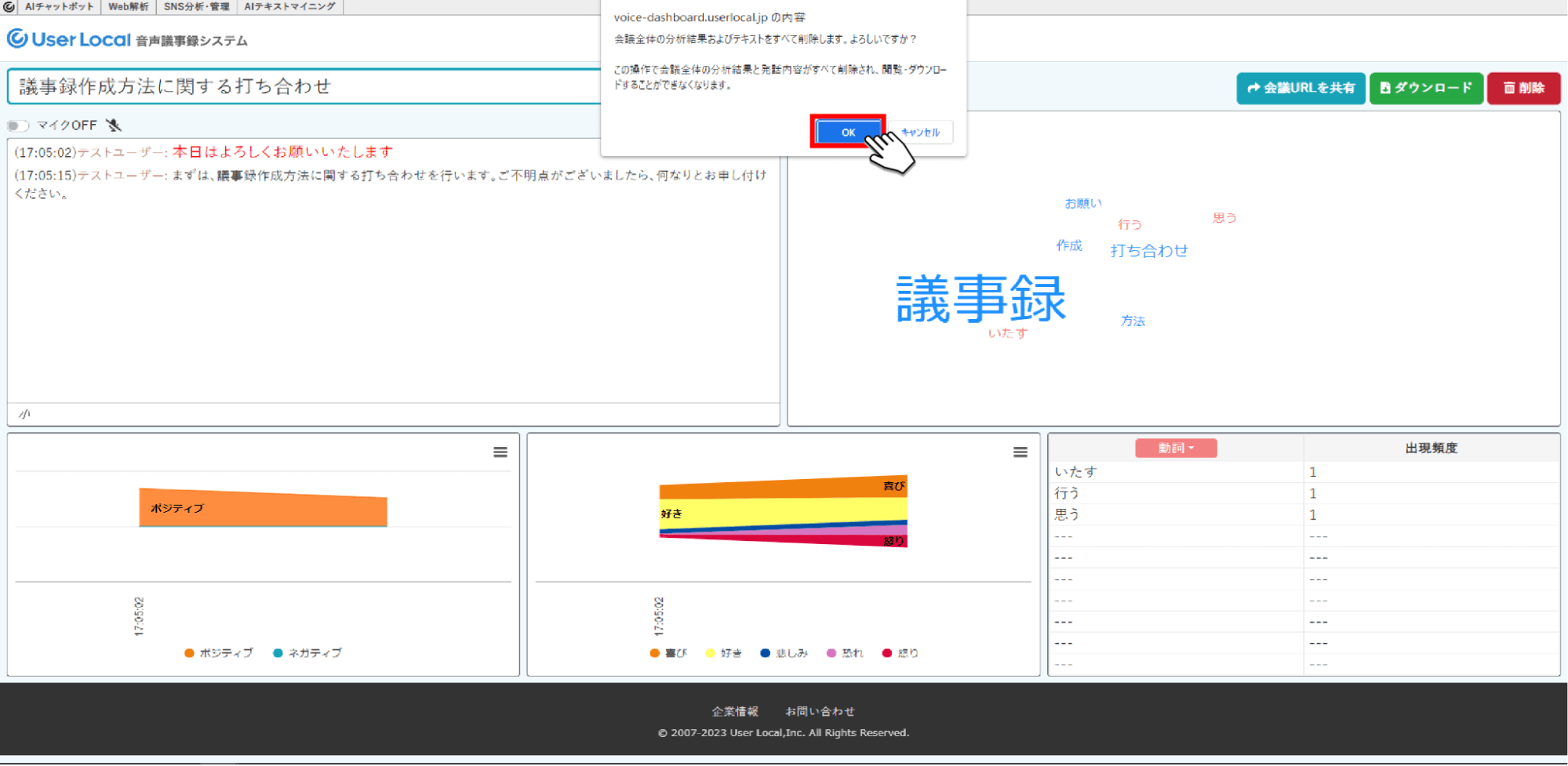
ほかの議事録作成ツールおすすめ5選
ほかの議事録作成ツールおすすめ5選
ここからは、筆者が厳選した議事録作成ツールを5つご紹介します。
ユーザーローカル音声議事録システム以外の議事録作成ツールも知りたい、自分に最適なツールを利用したいとお考えの方は、ぜひ参考にしてください。
Notta
概要
「Notta」は言語ごとに最適なAI音声認識エンジンを駆使し、高精度かつ自然な文字起こしができる議事録作成ツールです。
ほかの議事録作成ツールにはないような機能を豊富に搭載しており、日程調整や画面録画、AIによる質問応答・文章生成・文章要約などができるため、文字起こし作業以外でも、非常に役に立ちます。
また、「SSL」を用いた暗号化通信技術により強固なセキュリティを実現しており、個人情報や機密情報など、社外に漏れたくない情報を扱うような会議でも問題なく扱えます。
基本機能
リアルタイム文字起こし機能
テキスト翻訳機能
データ共有&エクスポート機能
おすすめポイント
シンプルでわかりやすいデザイン
精度98.86%以上の高品質な文字起こしができる
文字起こし以外にも、作業を効率化するための機能が豊富
料金プラン
フリー
プレミアム:1,185円 / 月(年払い)
ビジネスプラン:2,508円 / 月から
エンタープライズ:問い合わせ
こんな方におすすめ!
高精度で正確な議事録作成ツールをお探しの方
豊富な機能が備わっている議事録作成ツールをお探しの方
会議の議事録作成・翻訳・共有は簡単!|AI文字起こしサービスNotta
Nottaは日本語に特化した国内最先端AI音声文字起こしツールです。
AI GIJIROKU
概要
「AI GIJIROKU」は他サービスとの連携に特化した、高精度な議事録作成ツールです。
ZOOMやteams、slackやchat workなど、幅広いビジネスツールと連携が可能で、簡単に情報の共有ができる点が大きな魅力です。
また、「AI GIJIROKU」はWeb版のほかにアプリ版も提供されていますが、どちらでも録音したデータを共有しながら利用できるので、自分の環境に合った最適な使い方ができます。
基本機能
リアルタイム文字起こし機能
翻訳機能
ノート共有機能
おすすめポイント
AIによる高精度な文字起こしが可能
多くのBIツールと連携して、簡単に情報共有ができる
1週間無料トライアル期間があり、お試しで利用できる
料金プラン
フリープラン:無料
パーソナルプラン:1,500円/ 月
チームプラン:29,800円/ 月
ビジネスプラン:200,000円/ 月
こんな方におすすめ!
普段から多くのBIツールを活用されている方
業務で議事録作成ツールの導入を検討している方
AutoMemo
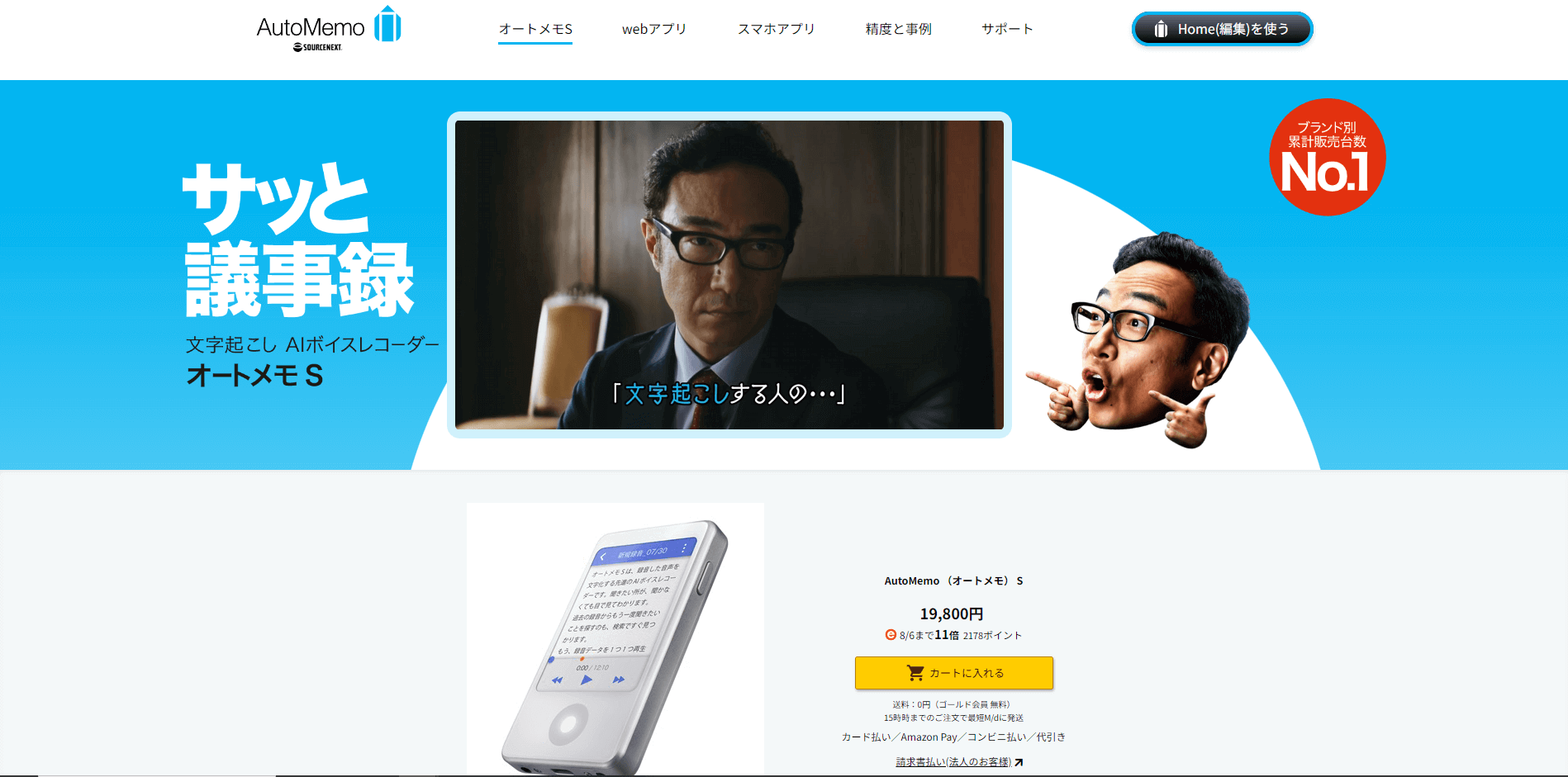
概要
「AutoMemo」は、OpenAI社の音声認識モデル「whisper」を利用して、自然な言葉の並びになるような文字起こしができる、議事録作成ツールです。
複数人が発言している音声でもAIが自動で聞き分け、さらには「えー」や「あー」などのフィラーも自動で除去してくれるため、多くの人たちが意見を交わすような議論の際には効果的に活用できます。
また、テキストと音声が紐づいているため、テキスト化されたデータを基にピンポイントで録音データを再生できます。
基本機能
AIによる高精度な文字起こし機能
シンプルな録音機能
文字起こししたテキスト内でのキーワード検索
おすすめポイント
無駄を省き、適切な場所に句読点が入るため、人が書いたような自然な文字起こしが可能
OneDrive、Google Drive、Dropboxと連携し、音声データ、テキストデータの共有ができる
毎月1時間分であれば、無料で文字起こしができる
料金プラン
お試しプラン:無料
月額プラン:1,480円/ 月
年額プラン:12,800円/ 月
※別途端末代が19,800円かかります。
こんな方におすすめ!
複数人での会議による議事録作成のために、議事録作成ツールの導入を検討している方
AutoMemo専用の端末を利用して、いつでもどこでも文字起こしがしたい方
YOMEL
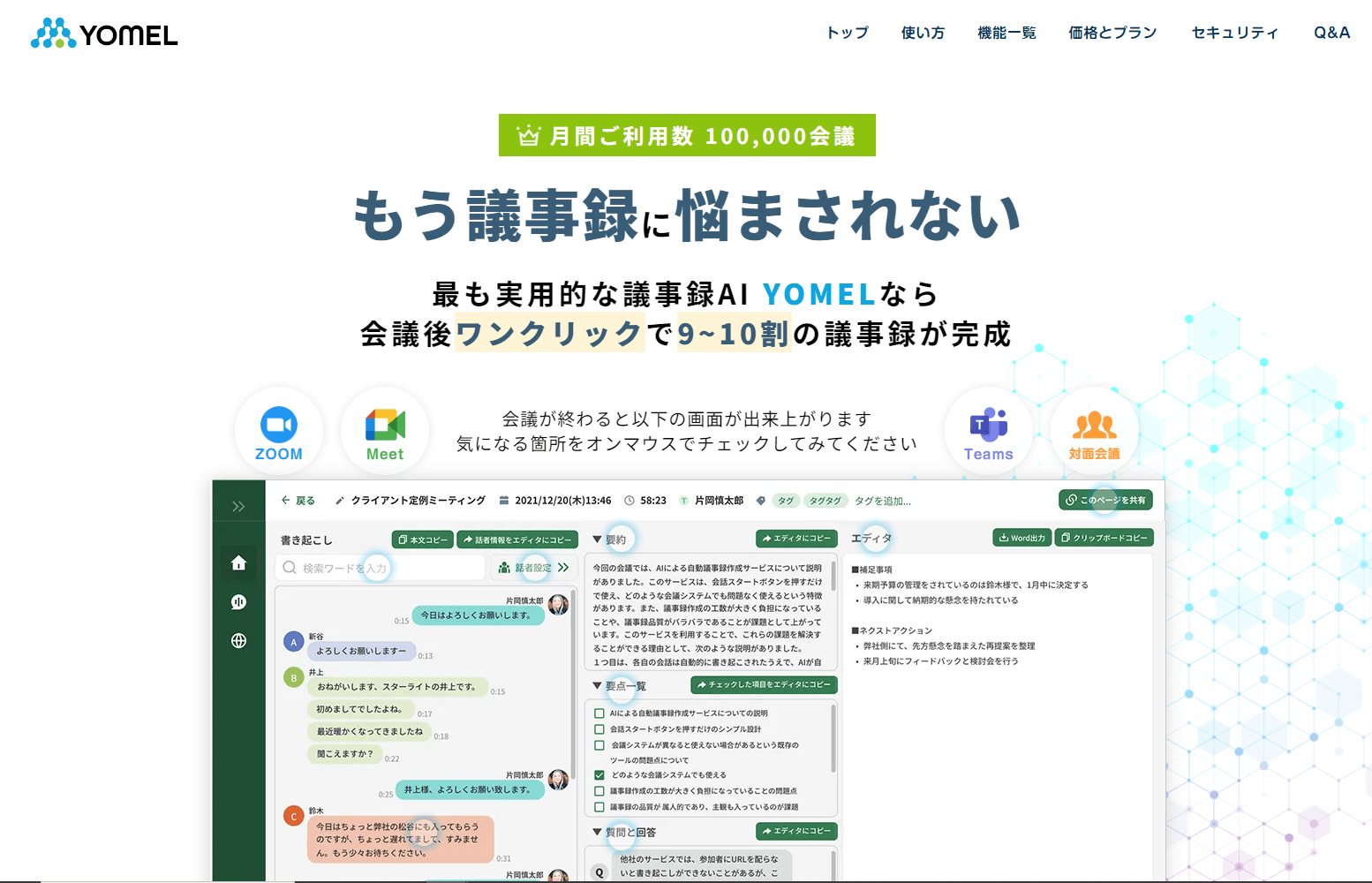
概要
「YOMEL」はあらゆる会議に対して、ワンクリックで議事録作成ができる、効率化に特化した議事録作成ツールです。
機能のシンプルさと利便性の高さから、役員会議や顧客との商談、社内の定例会議など、幅広いシーンで活用できます。
さらに、ZOOMやGoogle meet、Teamsなどのツールとも連携できるため、どんな方との会議でもスムーズに議事録が作成できる点が大きな魅力です。
基本機能
自動音声認識による自動文字起こし機能
すべての発言者を自動で識別、分離できる自動話者識別機能
よく使うサービス名や社内用語などを登録できる単語登録機能
おすすめポイント
非常にシンプルな設計で、誰でも簡単に使いこなせる
会議内容はAIによって自動で要約されるため、内容の共有もスムーズにできる
ログ保存期間の設定、管理画面へのIPアドレス制限など、強固なセキュリティ対策
料金プラン
フリートライアル:無料
スタータープラン:28,000円/ 月
スタンダードプラン:95,000円/ 月
ビジネスプラン:180,000円/ 月
こんな方におすすめ!
議事録作成ツールを導入して、業務の効率化を行いたいと考えている方
複雑なツールよりも、シンプルで扱いやすいツールが好きな方
RIMO Voice
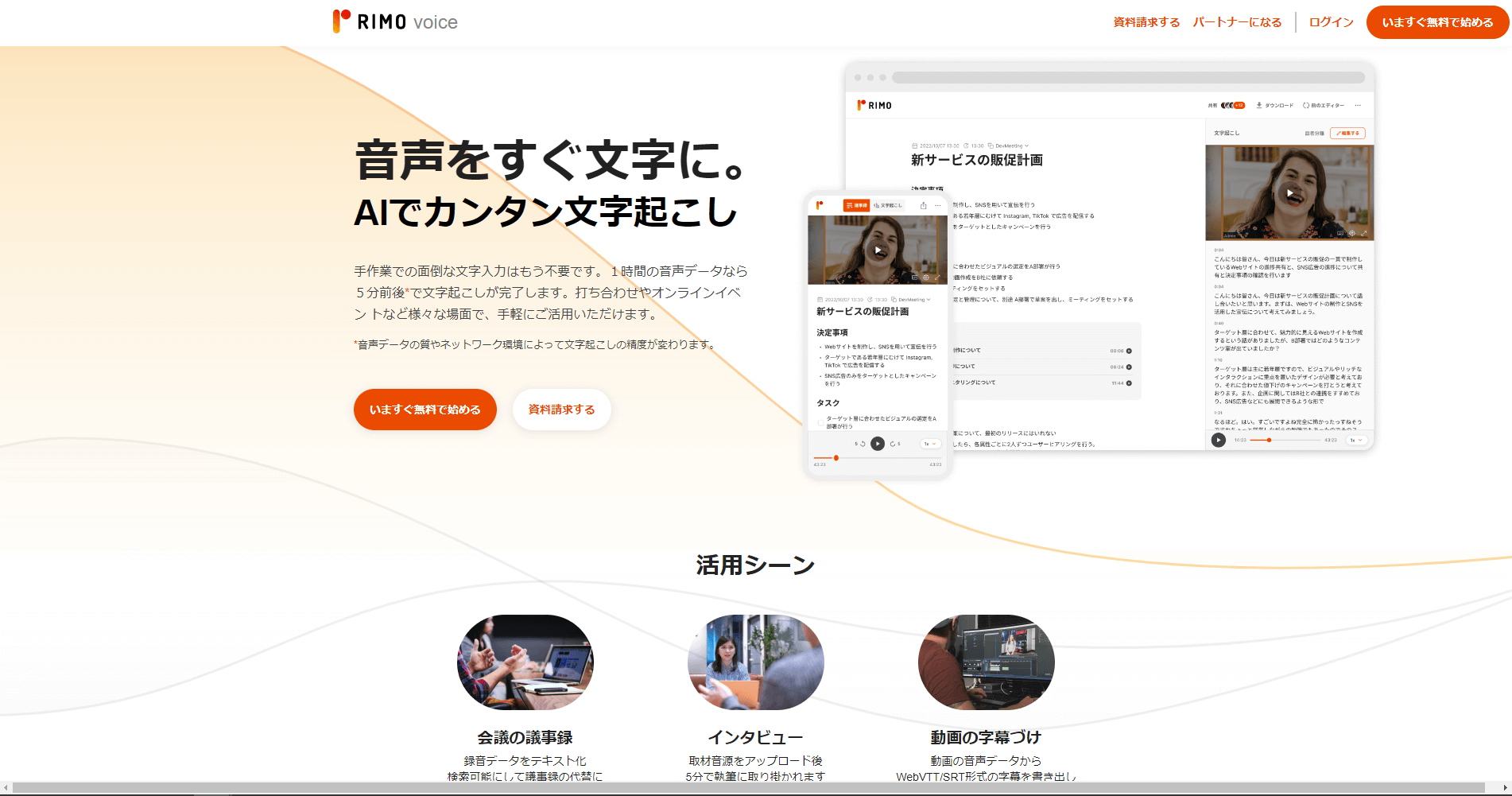
概要
「RIMO Voice」は、Rimo合同会社が提供する日本語の表現に特化したAI議事録自動作成ツールです。
入力された音声は、AIによる自然言語処理技術で違和感のない日本語に文字起こしされます。
また、段落分けまで自動で行ってくれるため、誰が見てもわかりやすい議事録の自動作成が可能です。
さらに、ChatGPTと連携して要約の作成ができ、長くなったテキストを全て読まなくてもすぐに全体を把握できるため、大幅な業務時間の短縮が期待できます。
基本機能
自動文字起こし機能
テキスト編集機能
文字起こし結果ファイル出力機能
おすすめポイント
違和感のない日本語で自動文字起こしができる
出力できるファイル形式の種類が豊富なため、多くのサービスと連携が可能
テキストと音声がシンクするスライダー機能で、長時間の録音ファイルでも聞きたいところだけをピンポイントで聞ける
料金プラン
トライアルプラン:30,000円/ 月
ライトプラン:60,000円/ 月
ベーシックプラン:120,000円/ 月
ビジネスプラン:240,000円/ 月
こんな方におすすめ!
自動作成された議事録の見直しに時間をかけたくない方
議事録データを出力して、ほかのサービスでも活用したいと考えている方
まとめ
本記事では、ユーザーローカル音声議事録システムの概要や使い方、評判をご紹介し、さらにほかのおすすめ議事録作成ツールを5種類ご紹介しました。
ユーザーローカル音声議事録システムは、自動で議事録を作成してくれるほか、会議内の頻出ワードやワードクラウド機能・感情認識機能で情報を視覚化してくれるため、より円滑な会議を実現可能です。
また、ユーザーローカル音声議事録システムだけでなく、ほかにもたくさんの議事録作成ツールが提供されているため、自分に最適なツールを導入してみましょう。
もっと多くの議事録作成ツールを知りたいという方は「【2023最新】AI議事録自動作成ツールを15選徹底解説!メリットやコツも解説」をご覧ください。
本記事が、効率的な議事録作成の手助けとなれば幸いです。